Che cos'è un reindirizzamento del browser?
In questo post, imparerai cos'è un reindirizzamento del browser, con tutte le sue varianti. Un reindirizzamento del browser è quando navighi online, e una pagina web in cui ti trovi fa sì che il tuo browser ti reindirizzi a un'altra pagina. L'azione è di solito forzata, non desiderato, e spesso connesso il malware, virus, adware, browser hijacker, e supportato da pubblicità le estensioni del browser.

Un reindirizzamento del browser può essere dannoso in quanto può scaricare un virus sul tuo computer, telefono, o un altro dispositivo o assumere il controllo del tuo browser, quindi non puoi recuperarlo. Continua a leggere per controllare tutti gli scenari e, in definitiva, quali passaggi è possibile eseguire per prevenire e rimuovere reindirizzamenti indesiderati.
Reindirizzamenti del browser che interessano la maggior parte degli utenti
Difficilmente incontrerai un utente online che non abbia riscontrato una forma di reindirizzamento del browser indesiderato. Per tutti i motivi forniti nel nostro articolo, sono un problema pervasivo. Tuttavia, alcuni sono più diffusi di altri, avendo interessato milioni di utenti su vari sistemi operativi.
Di seguito troverai un elenco dei reindirizzamenti del browser più popolari che continuano ad affliggere gli utenti secondo le nostre statistiche. Ogni collegamento ti guiderà al particolare articolo che tratta il problema menzionato di seguito:
- Yahoo Search Virus su Mac
- Cerca Marquis Virus
- Cerca Baron Mac Virus
- Chrome Redirect Virus
- Google Redirect a Yahoo Virus
- Bing Redirect Virus (Mac)
- Cerca reindirizzamento del Marchese
Quali tipi di reindirizzamenti del browser ci sono?
I reindirizzamenti del browser sono disponibili in varie forme, ognuno di essi presenta una propria serie di sfide e potenziali rischi per gli utenti che navigano nel panorama online.
Un tipo comune è il risultato di software dannoso, come adware o browser hijacker, alterando forzatamente le impostazioni del browser e reindirizzandoti a siti Web indesiderati. Un'altra forma prevede lo sfruttamento di siti Web compromessi o fraudolenti, allontanando gli utenti dalla destinazione prevista verso pagine che ospitano tentativi di phishing o contenuti dannosi.
In aggiunta, alcuni reindirizzamenti derivano da pratiche legittime del sito Web, come gli abbreviatori URL, che potrebbero esporre inavvertitamente gli utenti a destinazioni indesiderate o dannose. Comprendere i diversi tipi di reindirizzamenti del browser è fondamentale per implementare misure di sicurezza efficaci e proteggersi da potenziali minacce online.
Reindirizzamento regolare del browser
Reindirizzare i browser non è necessariamente un male. Molti siti Web li utilizzano per risolvere i problemi, come cercare di avere di meno 404 Pagine non trovate. Altri portano l'utente a una versione più recente di una pagina o per pubblicizzare un prodotto. È pratica comune farlo e nulla di cui preoccuparsi.
Alcuni siti Web cercano di evitare confusione e ti avvisano che verrai reindirizzato in pochi secondi con un messaggio scritto sullo schermo o addirittura ti dirà di fare clic su un collegamento per visitare una pagina, quindi vieni reindirizzato indirettamente. Altri siti ti reindirizzano sin dall'inizio, quando li stai visitando, così quando si caricano, hanno già completato il reindirizzamento, e non te ne sei nemmeno accorto.
Catene di reindirizzamento e loop di reindirizzamento
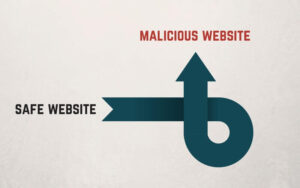
Le catene di reindirizzamento sono quando un reindirizzamento può portare a un altro reindirizzamento e così via, provocando un loop. Un esempio potrebbe essere quando un sito web acquista un'estensione del nome di dominio come .org, e le sue pagine si trovano nel dominio .com. Quindi, se visiti .org, verrai reindirizzato alla home page principale che termina con .com. Considerato come un comportamento del sito completamente normale, non hai nulla di cui preoccuparti se ti trovi sul sito ufficiale di un grande media o servizio che stai deliberatamente cercando di visitare, e hai digitato correttamente l'URL.
I loop di reindirizzamento sono un altro tipo. Il più delle volte è stato causato da un errore in passato, ma oggi le persone ne sono vittima nel mezzo di una tattica losca o di un intento malizioso. Mentre un errore potrebbe causare un reindirizzamento per riportare nuovamente gli URL alla fonte da cui è iniziata l'azione, a volte tramite più pagine, questo potrebbe portare a un ciclo infinito.
La maggior parte dei browser ha un limite impostato per impedirlo, rispettarlo e persino mostrare un messaggio di errore quando si verifica. RFC con etichetta 2068, Sezione 10.3, la specifica del numero massimo di reindirizzamenti ciclici è cinque.
Tuttavia, alcuni proprietari di siti web potrebbero provare a trarre vantaggio dagli utenti e provare a indirizzarli alle pagine che desiderano, considerando solo le loro esigenze personali e non quelle degli utenti. Li descriveremo nei paragrafi seguenti.
Reindirizza che manomette i motori di ricerca
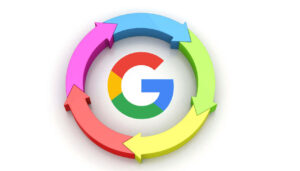
I reindirizzamenti possono essere utilizzati in molti modi, uno dei quali è manomettere i motori di ricerca e aumentare il posizionamento di un sito Web nelle classifiche e nei risultati dei motori di ricerca. Questa è una pratica altamente non etica, che è, sfortunatamente, parte di Internet. Gli utenti di dispositivi mobili stanno sperimentando tali reindirizzamenti di più negli ultimi anni.
Un ottimo esempio sarebbe il dirottamento dell'URL, una procedura in cui invece di un normale script di cambio URL, un sito Web ne collega direttamente un altro, causando il potenziamento del sito di destinazione. Ciò accade nell'URL dove si trova dietro il nome di dominio, viene elencato un altro sito Web di destinazione.
Il motivo alla base dei reindirizzamenti fuorvianti è ottenere traffico di ricerca verso la pagina di destinazione, dove il suddetto sito Web non ha un potere di classificazione sufficiente. Combinato con termini di ricerca appropriati e diversi URL, indirizzeranno gli utenti a un sito Web di destinazione.
Dopo che un motore di ricerca trova un tale collegamento, classifica entrambi i siti come identici e ne rimuove uno dall'indice. Solitamente, questi stanno usando il 302 codice per il reindirizzamento temporaneo di un sito. Questo è anche il motivo principale per cui i proprietari di siti impostano i reindirizzamenti alla loro pagina principale con il codice 301 (trasferito), quindi non sono considerati non etici dai robot dei motori di ricerca.
Alla fine, se un sito Web viene sorpreso a eseguire tale furto di livello, tattiche losche, riceverà una sostanziale penalizzazione dai motori di ricerca più diffusi e potrebbe non recuperare mai il suo posizionamento nei risultati di ricerca.
Reindirizza che aumentano le statistiche dei visitatori
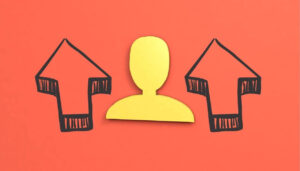
Il reindirizzamento viene spesso utilizzato come parte degli attacchi di phishing che tentano di ingannare i visitatori sul sito Web che stanno visitando. Al giorno d'oggi è diventata meno una minaccia poiché la maggior parte dei browser moderni mostra sempre l'URL reale nella barra degli indirizzi, anche se alcuni utenti non lo guardano.
Ciò potrebbe migliorare le statistiche di un sito Web in modo positivo, ma a volte aumenta anche drasticamente la frequenza di rimbalzo del sito, quindi viene utilizzato principalmente avviando siti Web che vogliono aumentare il conteggio dei visitatori. Questo è, naturalmente, immorale e anche punito.
In quel caso particolare, tuttavia, non ci sono effetti collaterali per gli utenti. Vedono solo un sito che assomiglia a quello che volevano visitare o vedono più reindirizzamenti di diversi siti web, e tutti i browser interrompono l'azione dopo che alcuni di questi si verificano in rapida successione.
Reindirizzamenti utilizzati per scopi dannosi (Phishing, dirottatori, Download di malware)
 Nei paragrafi precedenti abbiamo accennato a come ci sono phishing attacchi per aumentare il numero dei loro visitatori. Questo non è sempre il caso, poiché lo scopo di un reindirizzamento che porta gli utenti a un sito di phishing potrebbe benissimo essere quello di ottenere le credenziali dell'utente o i dati specifici e persino arrivare al furto di identità.
Nei paragrafi precedenti abbiamo accennato a come ci sono phishing attacchi per aumentare il numero dei loro visitatori. Questo non è sempre il caso, poiché lo scopo di un reindirizzamento che porta gli utenti a un sito di phishing potrebbe benissimo essere quello di ottenere le credenziali dell'utente o i dati specifici e persino arrivare al furto di identità.
I reindirizzamenti possono avere una scala e una profondità molto maggiori. Avrebbero potuto essere implementati come una cosa permanente modificando le impostazioni del software e le impostazioni del sistema operativo e registri senza il permesso dell'utente. Potrebbero anche presentare una nuova pagina iniziale per i tuoi browser in cui si trovano tutti i termini di ricerca, query e risultati potrebbero verificarsi se impostato. Tali pagine potrebbero anche rimanere bloccate nei programmi Internet a causa di un componente aggiuntivo o di un'estensione.
Tali reindirizzamenti che alterano così tante impostazioni si trovano frequentemente in browser hijacker. Fanno come suggerisce il loro nome, dirottano i tuoi browser, insieme al motore di ricerca predefinito, scheda di ricerca e ogni altra impostazione relativa ai risultati del motore di ricerca. Alcuni sono più aggressivi di altri e sono una seccatura da rimuovere anche con un singolo programma antivirus.
Altri reindirizzamenti possono anche portarti su siti che tenteranno altrimenti di attaccare il tuo browser e, in casi più gravi, il tuo computer in più di un modo. Un reindirizzamento dannoso potrebbe portare un utente a un sito che tenterebbe di indurlo a scaricare software che assomiglia a un programma antivirus, ma è un virus, Trojan horse o qualsiasi altro malware a cui pensi. Alcuni sono anche progettati per attivare solo uno script che scarica automaticamente detto virus o malware, che potrebbe portare a paralizzare un sistema informatico o anche peggio – un'intera rete di computer.
Cosa è possibile fare per evitare un reindirizzamento del browser?
A volte, è inevitabile e semplicemente non sai che una pagina ti atterrerà su un'altra. Se il reindirizzamento non è abbastanza veloce e vedi qualcosa che si carica, premere rapidamente il tasto Fuga pulsante o equivalente del browser per interrompere il caricamento di una pagina Web. In altri casi, principalmente quelli preventivi, vedere il seguente elenco con suggerimenti su come evitare i reindirizzamenti:
- Digita correttamente l'URL desiderato nella barra degli indirizzi
- Aggiungi ai tuoi siti più visitati, per evitare errori di digitazione degli URL
- Non visitare i siti Web per curiosità senza un'adeguata ricerca
- Non fare clic su banner pubblicitari a meno che non provengano da fonti attendibili come Google
- Passa il mouse sopra i collegamenti, per controllare dove si trova la prima destinazione dell'URL
- Digita il nome di un sito Web e cerca la sua reputazione
- Avere un componente aggiuntivo come un blocco degli annunci, una protezione antivirus o antimalware
Insomma, tutto si riduce alla conoscenza e al buon senso. Devi stare molto attento a ciò che fai online, quali siti visiti e di cui ti fidi ed essere preparati ad un attacco in qualsiasi momento dato che i reindirizzamenti possono essere pericolosi.
Adware and Redirects – Video Guida rimozione 2024
Sotto, you can find a new video removal guide for any adware that might be causing problems on your device. Contiene sia passaggi manuali che automatici, which both can help with your removal process:
- Windows
- Mac OS X
- Google Chrome
- Mozilla Firefox
- Microsoft Edge
- Safari
- Internet Explorer
- Interrompi i popup push
Come rimuovere il reindirizzamento del browser da Windows.
Passo 1: Scansione per il reindirizzamento del browser con lo strumento SpyHunter Anti-Malware



Passo 2: Avvia il PC in modalità provvisoria





Passo 3: Disinstallare Browser Redirect e relativo software da Windows
Passaggi di disinstallazione per Windows 11



Passaggi di disinstallazione per Windows 10 e versioni precedenti
Ecco un metodo in pochi semplici passi che dovrebbero essere in grado di disinstallare maggior parte dei programmi. Non importa se si utilizza Windows 10, 8, 7, Vista o XP, quei passi otterrà il lavoro fatto. Trascinando il programma o la relativa cartella nel cestino può essere un molto cattiva decisione. Se lo fai, frammenti di programma vengono lasciati, e che possono portare al lavoro instabile del PC, errori con le associazioni di tipo file e altre attività spiacevoli. Il modo corretto per ottenere un programma dal computer è di disinstallarlo. Per fare questo:


 Seguire le istruzioni di cui sopra e vi disinstallare correttamente maggior parte dei programmi.
Seguire le istruzioni di cui sopra e vi disinstallare correttamente maggior parte dei programmi.
Passo 4: Pulisci tutti i registri, Created by Browser Redirect on Your PC.
I registri di solito mirati di macchine Windows sono i seguenti:
- HKEY_LOCAL_MACHINE Software Microsoft Windows CurrentVersion Run
- HKEY_CURRENT_USER Software Microsoft Windows CurrentVersion Run
- HKEY_LOCAL_MACHINE Software Microsoft Windows CurrentVersion RunOnce
- HKEY_CURRENT_USER Software Microsoft Windows CurrentVersion RunOnce
È possibile accedere aprendo l'editor del registro di Windows e l'eliminazione di tutti i valori, creato da Browser Redirect lì. Questo può accadere seguendo la procedura sotto:


 Mancia: Per trovare un valore virus creato, è possibile fare clic destro su di esso e fare clic su "Modificare" per vedere quale file è impostato per funzionare. Se questa è la posizione file del virus, rimuovere il valore.
Mancia: Per trovare un valore virus creato, è possibile fare clic destro su di esso e fare clic su "Modificare" per vedere quale file è impostato per funzionare. Se questa è la posizione file del virus, rimuovere il valore.
Guida alla rimozione dei video per il reindirizzamento del browser (Windows).
Sbarazzati di Browser Redirect da Mac OS X.
Passo 1: Disinstalla Browser Redirect e rimuovi file e oggetti correlati





Il Mac ti mostrerà un elenco di elementi che si avvia automaticamente quando si accede. Cerca eventuali app sospette identiche o simili a Reindirizzamento del browser. Controllare l'applicazione che si desidera interrompere l'esecuzione automatica e quindi selezionare sul Meno ("-") icona per nasconderlo.
- Vai a mirino.
- Nella barra di ricerca digitare il nome della app che si desidera rimuovere.
- Al di sopra della barra di ricerca cambiare i due menu a tendina per "File di sistema" e "Sono inclusi" in modo che è possibile vedere tutti i file associati con l'applicazione che si desidera rimuovere. Tenete a mente che alcuni dei file non possono essere correlati al app in modo da essere molto attenti che i file si elimina.
- Se tutti i file sono correlati, tenere il ⌘ + A per selezionare loro e poi li di auto "Trash".
Nel caso in cui non è possibile rimuovere Browser Redirect tramite Passo 1 sopra:
Nel caso in cui non è possibile trovare i file dei virus e gli oggetti nelle applicazioni o altri luoghi che abbiamo sopra riportati, si può cercare manualmente per loro nelle Biblioteche del Mac. Ma prima di fare questo, si prega di leggere il disclaimer qui sotto:



Puoi ripetere la stessa procedura con il seguente altro Biblioteca directory:
→ ~ / Library / LaunchAgents
/Library / LaunchDaemons
Mancia: ~ è lì apposta, perché porta a più LaunchAgents.
Passo 2: Cerca e rimuovi i file di reindirizzamento del browser dal tuo Mac
Quando si verificano problemi sul Mac a causa di script e programmi indesiderati come Browser Redirect, il modo consigliato di eliminare la minaccia è quello di utilizzare un programma anti-malware. SpyHunter per Mac offre funzionalità di sicurezza avanzate insieme ad altri moduli che miglioreranno la sicurezza del tuo Mac e la proteggeranno in futuro.
Guida alla rimozione dei video per il reindirizzamento del browser (Mac)
Rimuovere Browser Redirect da Google Chrome.
Passo 1: Avvia Google Chrome e apri il menu a discesa

Passo 2: Spostare il cursore sopra "Strumenti" e poi dal menu esteso scegliere "Estensioni"

Passo 3: Dal aperto "Estensioni" menu di individuare l'estensione indesiderata e fare clic sul suo "Rimuovere" pulsante.

Passo 4: Dopo l'estensione viene rimossa, riavviare Google Chrome chiudendo dal rosso "X" pulsante in alto a destra e iniziare di nuovo.
Cancella il reindirizzamento del browser da Mozilla Firefox.
Passo 1: Avviare Mozilla Firefox. Aprire la finestra del menu:

Passo 2: Selezionare il "Componenti aggiuntivi" icona dal menu.

Passo 3: Selezionare l'estensione indesiderata e fare clic su "Rimuovere"

Passo 4: Dopo l'estensione viene rimossa, riavviare Mozilla Firefox chiudendo dal rosso "X" pulsante in alto a destra e iniziare di nuovo.
Disinstallare Browser Redirect da Microsoft Edge.
Passo 1: Avviare il browser Edge.
Passo 2: Apri il menu a tendina facendo clic sull'icona nell'angolo in alto a destra.

Passo 3: Dal menu a discesa selezionare "Estensioni".

Passo 4: Scegli l'estensione dannosa sospetta che desideri rimuovere, quindi fai clic sull'icona a forma di ingranaggio.

Passo 5: Rimuovere l'estensione dannosa scorrendo verso il basso e quindi facendo clic su Disinstalla.

Rimuovere Browser Redirect da Safari
Passo 1: Avvia l'app Safari.
Passo 2: Dopo avere posizionato il cursore del mouse nella parte superiore dello schermo, fai clic sul testo di Safari per aprire il suo menu a discesa.
Passo 3: Dal menu, clicca su "Preferenze".

Passo 4: Dopo di che, seleziona la scheda "Estensioni".

Passo 5: Fare clic una volta sulla estensione che si desidera rimuovere.
Passo 6: Fare clic su "Disinstalla".

Una finestra pop-up che chiede conferma per disinstallare l'estensione. Selezionare 'Uninstall' di nuovo, e il reindirizzamento del browser verrà rimosso.
Elimina il reindirizzamento del browser da Internet Explorer.
Passo 1: Avviare Internet Explorer.
Passo 2: Fare clic sull'icona a forma di ingranaggio denominata "Strumenti" per aprire il menu a discesa e selezionare "Gestisci componenti aggiuntivi"

Passo 3: Nella finestra "Gestisci componenti aggiuntivi".

Passo 4: Seleziona l'estensione che desideri rimuovere, quindi fai clic su "Disabilita". Una finestra pop-up apparirà per informarvi che si sta per disattivare l'estensione selezionata, e alcuni altri componenti aggiuntivi potrebbero essere disattivate pure. Lasciare tutte le caselle selezionate, e fai clic su "Disabilita".

Passo 5: Dopo l'estensione indesiderato è stato rimosso, riavvia Internet Explorer chiudendolo dal pulsante rosso "X" situato nell'angolo in alto a destra e riavvialo.
Rimuovi le notifiche push dai tuoi browser
Disattiva le notifiche push da Google Chrome
Per disabilitare eventuali notifiche push dal browser Google Chrome, si prega di seguire i passi di seguito:
Passo 1: Vai a Impostazioni in Chrome.

Passo 2: In Impostazioni, selezionare “Impostazioni avanzate":

Passo 3: Fare clic su "Le impostazioni del contenuto":

Passo 4: Aperto "notifiche":

Passo 5: Fare clic sui tre punti e scegliere Blocca, Modificare o rimuovere le opzioni:

Rimuovere le notifiche push su Firefox
Passo 1: Vai a Opzioni di Firefox.

Passo 2: Vai alle impostazioni", digitare "notifiche" nella barra di ricerca e fare clic "Impostazioni":

Passo 3: Fai clic su "Rimuovi" su qualsiasi sito in cui desideri che le notifiche vengano eliminate e fai clic su "Salva modifiche"

Interrompi le notifiche push su Opera
Passo 1: In Opera, stampa ALT + P per andare su Impostazioni.

Passo 2: In Setting search, digitare "Contenuto" per accedere alle impostazioni del contenuto.

Passo 3: Notifiche aperte:

Passo 4: Fai lo stesso che hai fatto con Google Chrome (spiegato di seguito):

Elimina le notifiche push su Safari
Passo 1: Apri le preferenze di Safari.

Passo 2: Scegli il dominio da cui ti piacciono i push pop-up e passa a "Negare" da parte di "permettere".
Browser Redirect-FAQ
Che cos'è il reindirizzamento del browser??
La minaccia di reindirizzamento del browser è adware o virus redirect del browser.
Potrebbe rallentare notevolmente il computer e visualizzare annunci pubblicitari. L'idea principale è che le tue informazioni vengano probabilmente rubate o che più annunci vengano visualizzati sul tuo dispositivo.
I creatori di tali app indesiderate lavorano con schemi pay-per-click per fare in modo che il tuo computer visiti siti Web rischiosi o diversi tipi che potrebbero generare loro fondi. Questo è il motivo per cui non si preoccupano nemmeno dei tipi di siti Web visualizzati negli annunci. Questo rende il loro software indesiderato indirettamente rischioso per il tuo sistema operativo.
What Are the Symptoms of Browser Redirect?
Ci sono diversi sintomi da cercare quando questa particolare minaccia e anche le app indesiderate in generale sono attive:
Sintomo #1: Il tuo computer potrebbe rallentare e avere scarse prestazioni in generale.
Sintomo #2: Hai delle barre degli strumenti, componenti aggiuntivi o estensioni sui browser Web che non ricordi di aver aggiunto.
Sintomo #3: Vedi tutti i tipi di annunci, come i risultati di ricerca supportati da pubblicità, pop-up e reindirizzamenti per apparire casualmente.
Sintomo #4: Vedi le app installate sul tuo Mac in esecuzione automaticamente e non ricordi di averle installate.
Sintomo #5: Vedi processi sospetti in esecuzione nel tuo Task Manager.
Se vedi uno o più di questi sintomi, quindi gli esperti di sicurezza consigliano di controllare la presenza di virus nel computer.
Quali tipi di programmi indesiderati esistono?
Secondo la maggior parte dei ricercatori di malware ed esperti di sicurezza informatica, le minacce che attualmente possono colpire il tuo dispositivo possono essere software antivirus non autorizzato, adware, browser hijacker, clicker, ottimizzatori falsi e qualsiasi forma di PUP.
Cosa fare se ho un "virus" come Reindirizzamento del browser?
Con poche semplici azioni. Innanzitutto, è imperativo seguire questi passaggi:
Passo 1: Trova un computer sicuro e collegalo a un'altra rete, non quello in cui è stato infettato il tuo Mac.
Passo 2: Cambiare tutte le password, a partire dalle tue password e-mail.
Passo 3: consentire autenticazione a due fattori per la protezione dei tuoi account importanti.
Passo 4: Chiama la tua banca a modificare i dati della carta di credito (codice segreto, eccetera) se hai salvato la tua carta di credito per acquisti online o hai svolto attività online con la tua carta.
Passo 5: Assicurati che chiama il tuo ISP (Provider o operatore Internet) e chiedi loro di cambiare il tuo indirizzo IP.
Passo 6: Cambia il tuo Password Wi-Fi.
Passo 7: (Opzionale): Assicurati di scansionare tutti i dispositivi collegati alla tua rete alla ricerca di virus e ripeti questi passaggi per loro se sono interessati.
Passo 8: Installa anti-malware software con protezione in tempo reale su ogni dispositivo che hai.
Passo 9: Cerca di non scaricare software da siti di cui non sai nulla e stai alla larga siti web di bassa reputazione generalmente.
Se segui questi consigli, la tua rete e tutti i dispositivi diventeranno significativamente più sicuri contro qualsiasi minaccia o software invasivo delle informazioni e saranno privi di virus e protetti anche in futuro.
How Does Browser Redirect Work?
Una volta installato, Browser Redirect can raccogliere dati utilizzando tracker. Questi dati riguardano le tue abitudini di navigazione sul web, come i siti web che visiti e i termini di ricerca che utilizzi. Viene quindi utilizzato per indirizzarti con annunci pubblicitari o per vendere le tue informazioni a terzi.
Browser Redirect can also scaricare altro software dannoso sul tuo computer, come virus e spyware, che può essere utilizzato per rubare le tue informazioni personali e mostrare annunci rischiosi, che potrebbero reindirizzare a siti di virus o truffe.
Is Browser Redirect Malware?
La verità è che i PUP (adware, browser hijacker) non sono virus, ma potrebbe essere altrettanto pericoloso poiché potrebbero mostrarti e reindirizzarti a siti Web di malware e pagine di truffe.
Molti esperti di sicurezza classificano i programmi potenzialmente indesiderati come malware. Ciò è dovuto agli effetti indesiderati che i PUP possono causare, come la visualizzazione di annunci intrusivi e la raccolta di dati dell'utente senza la conoscenza o il consenso dell'utente.
Informazioni sulla ricerca di reindirizzamento del browser
I contenuti che pubblichiamo su SensorsTechForum.com, questa guida alla rimozione di reindirizzamento del browser inclusa, è il risultato di ricerche approfondite, duro lavoro e la dedizione del nostro team per aiutarti a rimuovere lo specifico, problema relativo all'adware, e ripristinare il browser e il sistema informatico.
Come abbiamo condotto la ricerca sul reindirizzamento del browser??
Si prega di notare che la nostra ricerca si basa su un'indagine indipendente. Siamo in contatto con ricercatori di sicurezza indipendenti, grazie al quale riceviamo aggiornamenti quotidiani sugli ultimi malware, adware, e definizioni di browser hijacker.
Inoltre, the research behind the Browser Redirect threat is backed with VirusTotal.
Per comprendere meglio questa minaccia online, si prega di fare riferimento ai seguenti articoli che forniscono dettagli informati.


